Nie každý veľký pokrok v oblasti smartfónov je založený na hardvéri alebo okázalý, a RCS správy (bohaté komunikačné služby) je toho dobrým príkladom. Aj keď počiatočný predpoklad môže znieť nudne, správy RCS nie sú ničím iným. Masívny upgrade na zastarané SMS správy, ktoré sme si užívali od 90-tych rokov, RCS správy zmení váš textových správ do výkonnej chatovacej aplikácie, doplnenej o potvrdenia o prečítaní, indikátory odpovedí v reálnom čase a interaktívne médiá.
RCS sa pripravuje už nejaký čas, ale konečne sa dočkal Android riadne. Prvý k dispozícii ako exploit, Google spustil podporu RCS pre svoje Aplikácia Správy Google koncom roka 2019. V predvolenom nastavení však nie je zapnutý, takže ho budete musieť poriadne zapnúť. Aj keď tieto funkcie získate iba v prípade, že vy aj váš príjemca máte povolené RCS, stále sa oplatí zapnúť, aj keď je to len pri náhode. Tu je postup, ako povoliť RCS v Správach Google.
Odporúčané videá
Ako zapnúť správy RCS v Správach Google

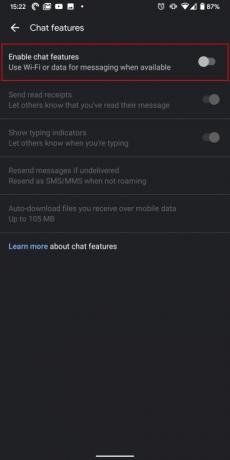
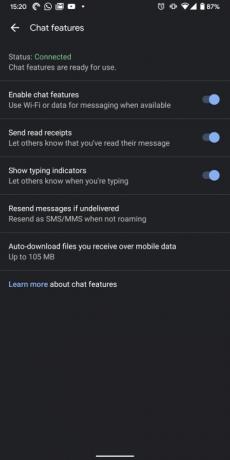
Na zapnutie správ RCS budete musieť vykonať niekoľko krokov, ale je dôležité vziať na vedomie špecifické požiadavky. RCS bude musieť byť dostupné vo vašom regióne a váš operátor by ho mal podporovať, ale väčšina Dôležité je, že majte na pamäti, že RCS bude na používanie nového potrebovať vaše Wi-Fi alebo mobilné dátové pripojenie funkcie chatu. Bez dátového pripojenia jednoducho nebudú fungovať. Ak váš telefón nemôže nájsť spojenie, vráti sa späť do SMS správ. Nie je to hlavný problém, ale je to niečo, čo treba mať na pamäti, ak nemáte neobmedzený plán.
Pred povolením odosielania správ RCS sa uistite, že nastavenia vášho telefónu majú ako predvolenú aplikáciu na odosielanie správ Google Message. Ak máte Android One alebo Google Pixel, predvolená je správa Google. Ak sú vaše nastavenia iné, jednoducho ich zmeňte tak, že prejdete na stránku nastavenie aplikáciu, potom stlačte Aplikácie a upozornenia > Pokročilé > Predvolené aplikácie > SMS aplikácia. Potom vyberte aplikáciu Správy ako predvolenú aplikáciu na odosielanie správ. Ak ho nemáte, najprv si stiahnite Aplikácia Správy z Obchodu Play. Po spustení vás požiada, aby ste ju nastavili ako predvolenú aplikáciu na odosielanie správ.
Dobre, takže ako primárnu aplikáciu na odosielanie správ máte nastavené Správy. Ďalšia vec, ktorú musíte urobiť, je otvoriť aplikáciu a prejsť na Nastavenia. Urobte to klepnutím na tri zvislé bodky v pravom hornom rohu. Vyberte Nastavenie, potom klepnite na Chat funkcie. nakoniec Povoliť četové funkcie na zapnutie správ RCS. Klepnutím na túto možnosť sa zobrazí nová lišta. Zobrazí správu Nastavenie (v oranžovej farbe). Počkajte na dokončenie nastavenia. V priebehu niekoľkých sekúnd by sa správa mala zmeniť na Pripojené (v zelenej farbe). Nemusí to fungovať na prvýkrát, ale konfiguráciu môžete kedykoľvek skúsiť znova výberom Nastavenie. Samozrejme, ak váš poskytovateľ služieb alebo región nepovoľuje RCS, nebudete môcť vykonať konfiguráciu.
Správy RCS nie sú jediným spôsobom, ako prispôsobiť svoje správy. Tu môžete prepínať potvrdenia o prečítaní a indikátory písania a dozvedieť sa viac o konkrétnych funkciách chatu, ktoré ponúka RCS.
Odporúčania redaktorov
- Budúce telefóny Pixel od Googlu práve zasiahli zlé správy
- Najlepšie telefóny s Androidom v roku 2023: 16 najlepších, ktoré si môžete kúpiť
- Najlepšie ponuky telefónov: Samsung Galaxy S23, Google Pixel 7 a ďalšie
- Ako testujeme tablety
- Ako testujeme telefóny
Zlepšite svoj životný štýlDigitálne trendy pomáhajú čitateľom mať prehľad o rýchlo sa rozvíjajúcom svete technológií so všetkými najnovšími správami, zábavnými recenziami produktov, užitočnými úvodníkmi a jedinečnými ukážkami.




